- Home ›
- phpMyAdminの使い方 ›
- データの追加と取得 ›
- HERE
データの追加
phpMyAdminを使ってテーブルに新しいデータを追加する方法を確認します。MySQLサーバに接続後、画面上部にある「データベース」メニューをクリックして下さい。
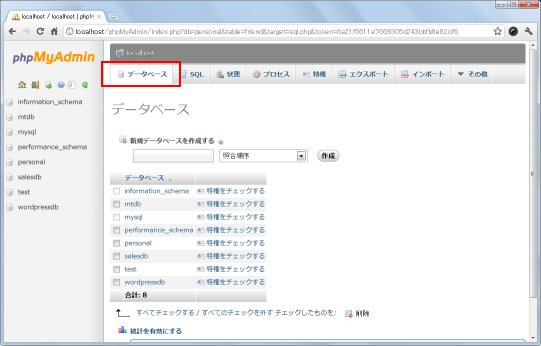
データベース管理画面が表示されます。表示されたデータベースリストの中から対象となるテーブルが含まれているデータベース名をクリックして下さい。
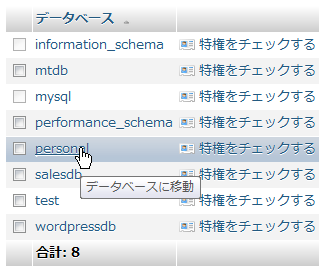
テーブル管理画面が表示されます。
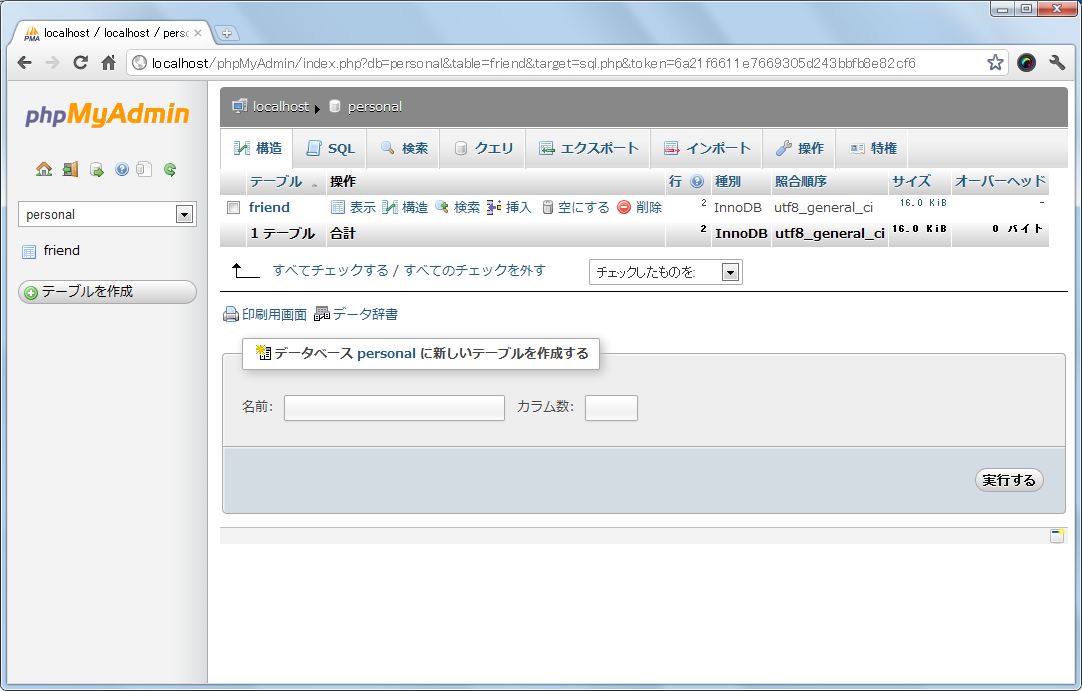
テーブルにデータを追加するには、表示されてテーブルリストの中から対象となるテーブルの中に表示されている「挿入」と書かれたリンクをクリックして下さい。

データの追加画面が表示されます。
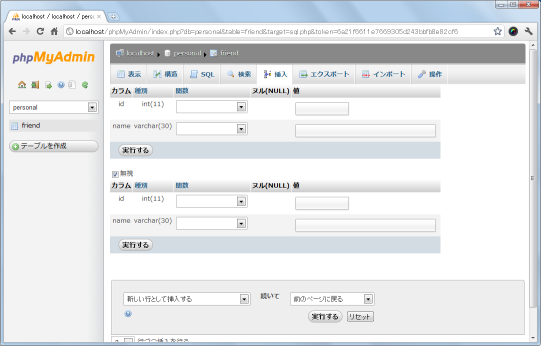
デフォルトでは2つのデータを同時に追加できるようになっています。そしてカラム毎に値を入力できるようになっています。もし1つだけデータを追加したい場合には最初のブロックで各カラムに値を入力した後で「実行する」ボタンを押して下さい。「実行する」ボタンはどこのボタンでも構いません。
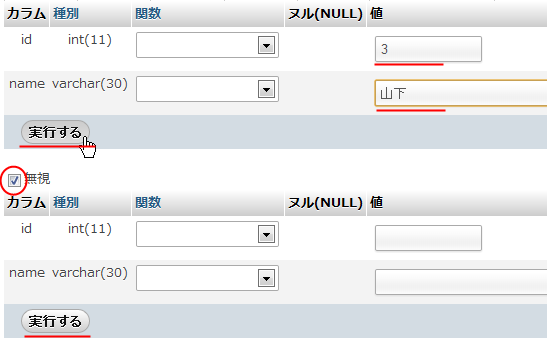
この時、「無視」の左にあるチェックボックスにチェックが入っている必要があります。もしチェックが入っていない場合、2つ目のデータとして値がそれぞれ空のデータを同時に追加しようとするため、次のようなエラーが表示されます。(全てのカラムが空のデータを許容する場合はエラーとはなりません)。
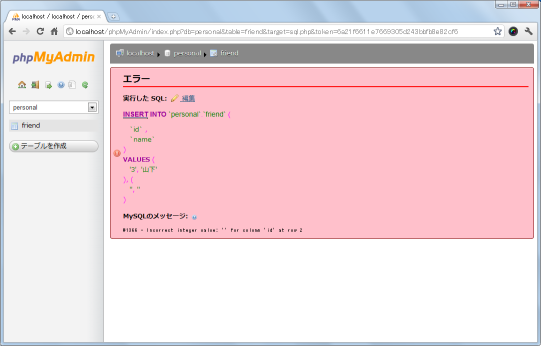
よって1つだけデータを追加したい場合は「無視」の左にあるチェックボックスにチェックをしておいて下さい。その上で「実行する」ボタンを押すと次のようにデータがテーブルに追加されます。
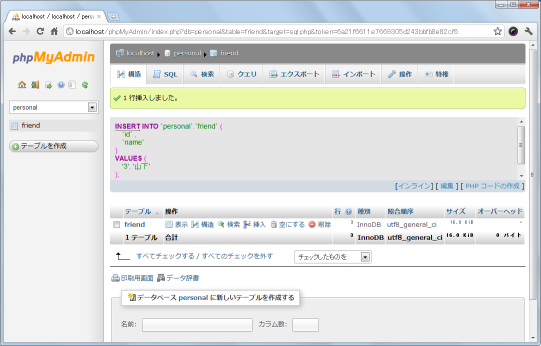
この時実行されているSQL文も表示されています。
INSERT INTO `personal`.`friend` ( `id` , `name` ) VALUES ( '3', '山下' );
INSERT文によって"personal"データベースの"friend"テーブルにデータが1つ追加されています。
2つのデータを追加したい場合は最初のブロックと次のブロックでそれぞれ各カラムに値を入力し、その後で「実行する」ボタンを押して下さい。
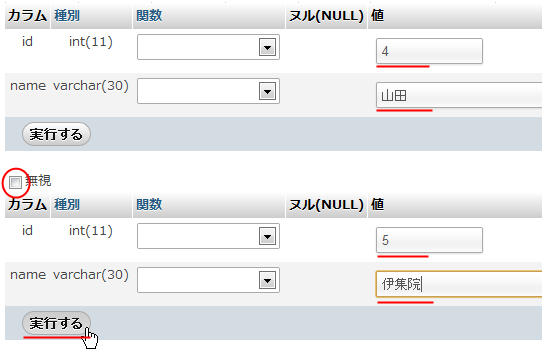
今度は2つのデータを同時に追加しますので「無視」の左側にあるチェックボックスはチェックを外しておく必要があります(2番目のエリアに入力を行なうと、通常は自動的にチェックが外れます)。
「実行する」ボタンを押すと今度は2つのデータがテーブルに追加されます。
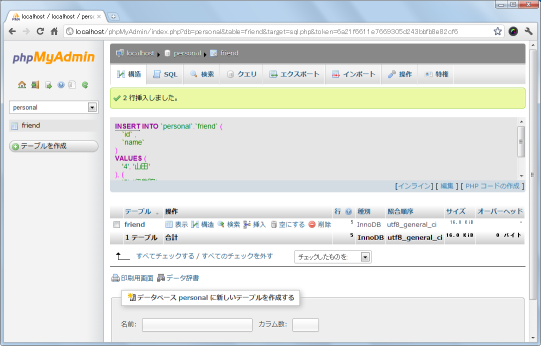
この時実行されているSQL文も表示されています。
INSERT INTO `personal`.`friend` ( `id` , `name` ) VALUES ( '4', '山田' ), ( '5', '伊集院' );
INSERT文によって"personal"データベースの"friend"テーブルにデータが2つ追加されています。
デフォルトでは2つのデータを同時に追加できるようになっていますが最小1、最大40まで一度に追加することができます。データの追加画面で画面一番下をご覧下さい。
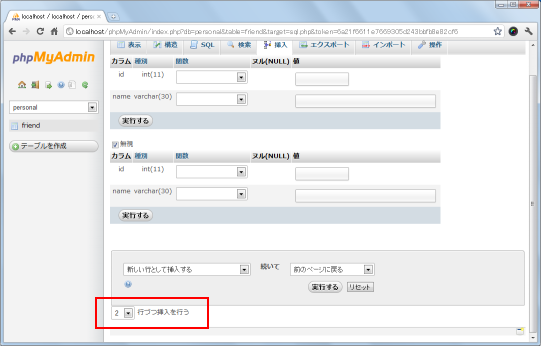
現在は"2"になっています。ドロップダウンメニューをクリックして同時に追加するデータの数を選択して下さい。
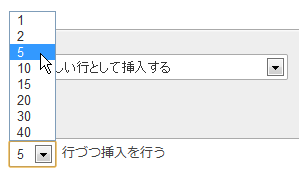
"5"を選んだ場合は一度に5つのデータが追加できるようになります。
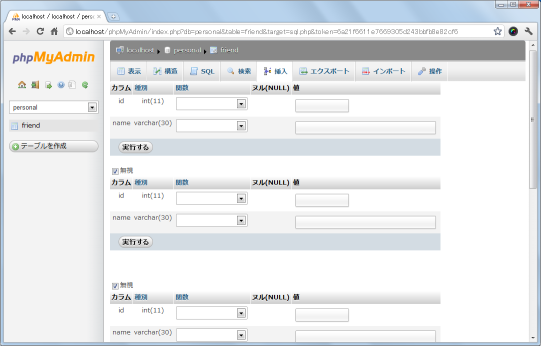
"1"を選んだ場合は1つのデータの入力画面がしか表示されなくなります。
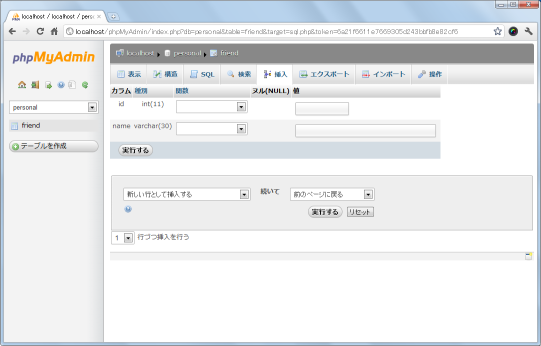
※ ただしこの設定はデータを登録するとリセットされてしまいます。恒久的な変更を行なうには「設定」で行なう必要があります。
デフォルトではデータを入力し「実行する」ボタンを押すとテーブル管理画面に戻ります。この挙動を変更し「実行する」ボタンを押すとデータを追加した後で改めてデータ入力画面を表示させることができます。連続してデータを入力したい場合などは変更しておくと便利です。
挙動を変更する場合はデータ入力画面の下記の箇所にあるドロップダウンメニューをクリックして下さい。
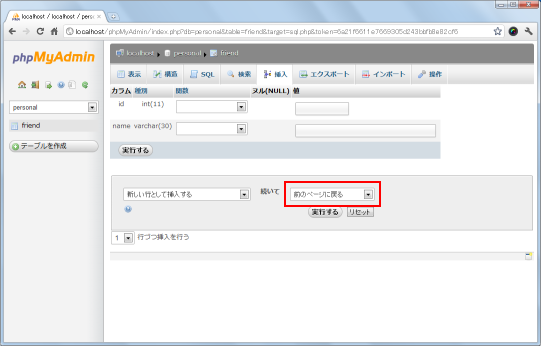
デフォルトでは「前のページに戻る」になっていますので「新しいレコードを追加する」を選択して下さい。
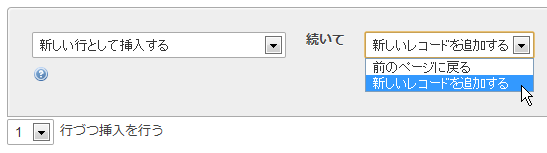
では実際に試してみます。「新しいレコードを追加する」になっている状態でデータを1つ入力し「実行する」ボタンを押して下さい。
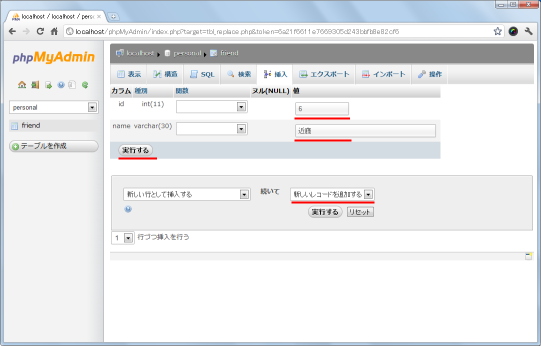
データが追加された上で、改めてデータの追加画面が表示されていることが分かります。

連続してデータを追加されたい場合に都度テーブル管理画面に戻らなくなりますので設定変更すると便利です。
( Written by Tatsuo Ikura )

 DBOnline
DBOnline